Wissensdatenbanken erstellen und verwalten in hermine.ai
Mit hermine.ai können Sie leistungsstarke Wissensdatenbanken erstellen, die Ihre KI mit relevanten Informationen versorgen. Diese Datenbanken sind die Grundlage für präzise Antworten, effiziente Prozesse und eine optimale Nutzung Ihrer KI-Agenten. Dank der Unterstützung verschiedener Datenquellen und Integrationsmöglichkeiten können Sie hermine.ai flexibel in Ihre bestehende Infrastruktur einbetten. In diesem Artikel erfahren Sie, wie Sie Wissensdatenbanken erstellen, Datenquellen hinzufügen, Plugins integrieren und Ihre Inhalte optimal vorbereiten, um maximale Leistung zu erzielen.
Überblick über Wissensdatenbanken in hermine.ai
Wissensdatenbanken in hermine.ai ermöglichen Ihnen:
- Effiziente Informationsbereitstellung: Bieten Sie Ihren Kunden, Mitarbeitern oder Systemen Zugriff auf relevante Daten.
- Flexibilität bei der Datenintegration: Unterstützt zahlreiche Datenquellen wie Dateien, URLs, Sitemaps und mehr.
- Personalisierte KI-Interaktionen: Verbinden Sie Wissensdatenbanken mit KI-Agenten, die speziell für Ihre Anwendungsfälle trainiert sind.
Wissensdatenbank erstellen
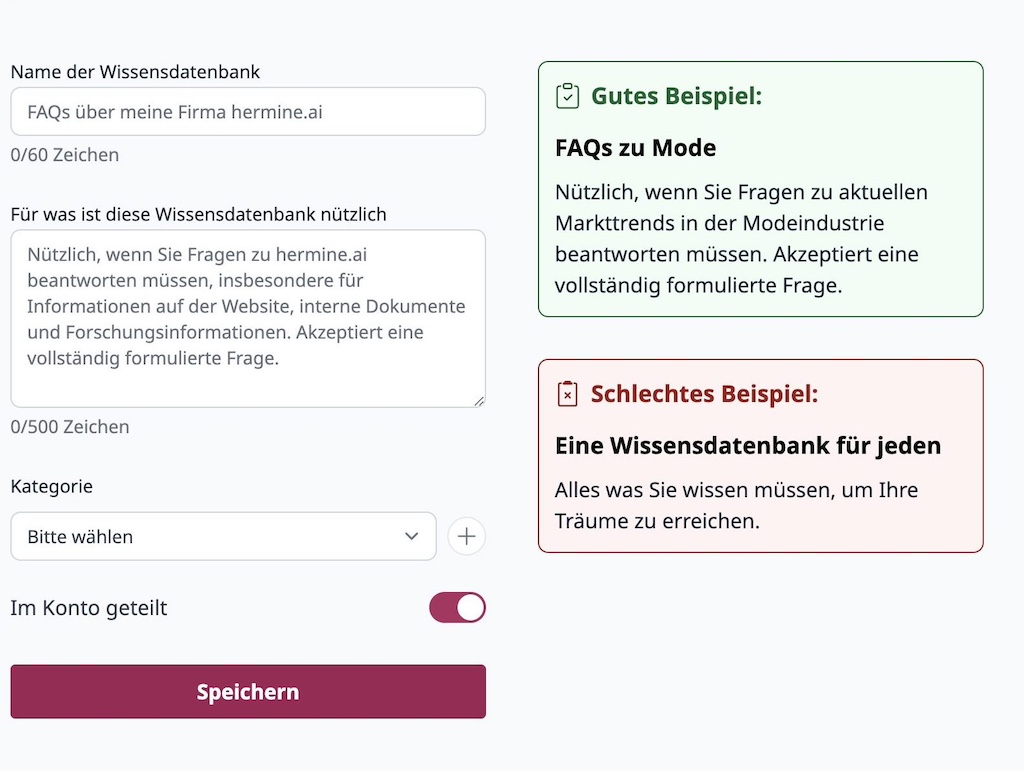
Schritt-für-Schritt-Anleitung
Dashboard öffnen
Melden Sie sich in der hermine.ai-App an und navigieren Sie zum Bereich „Wissensdatenbanken“.Neue Wissensdatenbank erstellen
Klicken Sie auf die Schaltfläche „Bearbeiten“ oder starten Sie eine neue Wissensdatenbank.Titel vergeben
Geben Sie der Wissensdatenbank einen eindeutigen Namen. Achten Sie darauf, dass der Name den Zweck der Wissensdatenbank widerspiegelt.Beschreibung hinzufügen
Beschreiben Sie, wofür diese Wissensdatenbank verwendet wird. Diese Beschreibung hilft nicht nur Ihrem Team, die Datenbank besser zu verstehen, sondern unterstützt auch die KI, den Inhalt und den Zweck der Datenbank einzuordnen. Dadurch kann die KI gezielter auf relevante Informationen zugreifen.Freigabeoptionen konfigurieren
Entscheiden Sie, ob die Wissensdatenbank mit Ihrem gesamten Unternehmen geteilt werden soll. Sie können die Wissensdatenbank auch bestimmten Workspaces zuweisen, um Zugriffsmöglichkeiten zu kontrollieren.Speichern
Klicken Sie auf „Speichern“, um die Wissensdatenbank zu erstellen. Sie können diese später jederzeit bearbeiten oder erweitern.
Datenquellen hinzufügen
Nachdem Sie eine Wissensdatenbank erstellt haben, können Sie Datenquellen hinzufügen, um sie mit Informationen zu füllen. hermine.ai unterstützt verschiedene Arten von Datenquellen, die Sie nach Ihren Anforderungen auswählen können.
1. Dateien hochladen
- Unterstützt PDF-Dateien und ermöglicht die Verarbeitung komplexer Dokumente.
Schritte: - Wählen Sie die Option „Dateien“.
- Laden Sie eine Datei hoch, indem Sie diese per Drag-and-Drop in den Upload-Bereich ziehen oder manuell auswählen.
- Wählen Sie den Parser-Typ aus (Standard für PDFs).
- Geben Sie einen passenden Titel für die Datei an.
- Klicken Sie auf „Speichern“, um die Datei zu importieren.
2. CSV-Dateien importieren
- Importieren Sie strukturierte Daten wie Tabellen oder Listen.
Schritte: - Wählen Sie die Option „CSV“.
- Laden Sie Ihre CSV-Datei hoch.
- Geben Sie einen Titel für die CSV-Datenquelle ein.
- Klicken Sie auf „Speichern“, um die Daten zu importieren.
3. Text hinzufügen
- Fügen Sie manuell Texte, FAQs oder Notizen hinzu.
Schritte: - Wählen Sie die Option „Text“.
- Geben Sie den gewünschten Text in das Eingabefeld ein.
- Beschreiben Sie die Quelle, um die Daten nachvollziehbar zu machen.
- Klicken Sie auf „Speichern“, um den Text zu speichern.
4. Daten aus einer URL beziehen
- Verarbeiten Sie Inhalte direkt von Webseiten.
Schritte: - Wählen Sie die Option „URL“.
- Geben Sie die URL der Datenquelle ein.
- Aktivieren Sie bei Bedarf den Rekursiven Parser, um Inhalte von verlinkten Seiten zu analysieren.
- Definieren Sie die maximale Rekursionstiefe (z. B. 1 für nur die Hauptseite).
- Klicken Sie auf „Speichern“, um die URL zu importieren.
5. Sitemap importieren
- Ideal für Websites mit umfangreichen Inhalten.
Schritte: - Wählen Sie die Option „Sitemap“.
- Geben Sie die URL der Sitemap ein.
- Nutzen Sie den optionalen Regex-Filter, um spezifische URLs auszuwählen.
- Legen Sie die Aktualisierungshäufigkeit in Tagen fest (0 = einmalig).
- Klicken Sie auf „Speichern“, um die Sitemap zu importieren.
Plugins und Integrationen
hermine.ai bietet nahtlose Integrationen mit externen Systemen, um Ihre Wissensdatenbanken noch leistungsfähiger zu machen.
Unterstützte Plugins:
-
eCommerce (Shop-Anbindung): Integrieren Sie Produkte, Lagerbestände und Bestellungen, um Kund:innen präzise Informationen bereitzustellen.
-
Bitrix24 (CRM): Nutzen Sie Kundendaten und Verkaufsinformationen, um personalisierte Interaktionen zu ermöglichen.
-
Zendesk (Helpcenter): Importieren Sie FAQs und Support-Artikel, um bestehende Inhalte optimal zu nutzen.
-
Sharepoint, OneDrive und Google Drive: Importieren Sie Dateien direkt aus Ihrem Cloud-Speicher.
Integration durchführen:
1. Öffnen Sie den Bereich „Plugins“.
2. Wählen Sie das gewünschte Plugin aus (z. B. eCommerce oder Google Drive).
3. Melden Sie sich bei dem externen System an und gewähren Sie die erforderlichen Berechtigungen.
4. Konfigurieren Sie die Datenquelle und speichern Sie die Integration.
Tipps zur Datenaufbereitung
Die Qualität Ihrer Wissensdatenbank hat direkten Einfluss auf die Leistung der KI. Hier sind die wichtigsten Tipps, wie Sie Ihre Daten optimal vorbereiten können:
1. Strukturieren Sie die Inhalte
- Verwenden Sie klare Überschriften, Absätze und eine logische Gliederung, um die Lesbarkeit und Segmentierung der Daten zu verbessern.
- Halten Sie unterschiedliche Themen in separaten Dateien oder Textabschnitten, um irrelevante Informationen bei der Suche zu vermeiden.
2. Formatieren Sie die Daten
- Entfernen Sie unnötige Sonderzeichen, Formatierungsfehler und doppelte Inhalte.
- Nutzen Sie einheitliche Formate für Tabellen, Listen und andere strukturierte Daten (z. B. in CSV-Dateien).
3. Daten anreichern
- Ergänzen Sie Inhalte durch Metadaten wie Kategorien, Schlagwörter oder Quellenangaben. Diese erleichtern die Suche und verbessern die Ergebnisse.
- Verwenden Sie Tags, um wichtige Daten gezielt abrufbar zu machen.
4. Irrelevantes entfernen
- Löschen Sie veraltete oder irrelevante Informationen aus den Daten.
- Vermeiden Sie Redundanzen, indem Sie ähnliche Inhalte zusammenführen.
5. Semantische Klarheit sicherstellen
- Achten Sie darauf, dass Texte in einer klaren, präzisen und natürlichen Sprache formuliert sind.
- Halten Sie zusammengehörige Informationen in einem Kontextblock, damit die KI semantische Zusammenhänge besser erkennen kann.
Verwaltung und Pflege der Wissensdatenbank
- Wählen Sie eine bestehende Wissensdatenbank aus und klicken Sie auf „Bearbeiten“, um Änderungen vorzunehmen.
- Aktualisieren Sie den Namen oder die Beschreibung der Wissensdatenbank bei Bedarf.
- Öffnen Sie den Bereich „Datenquellen“, um hinzugefügte Datenquellen anzuzeigen. Hier können Sie Quellen entfernen, erneut importieren oder neue hinzufügen.
- Planen Sie regelmäßige Aktualisierungen, insbesondere bei dynamischen Datenquellen wie URLs oder Sitemaps.
- Testen Sie Ihre Wissensdatenbank regelmäßig, indem Sie die Funktion „Eine Frage stellen“ nutzen und prüfen, wie die KI auf Ihre Eingaben reagiert.
War diese Seite hilfreich?